远程电脑桌面
使用 昆浪 安全的进行 远程桌面连接 而不暴露公网IP
Windows 远程桌面 (RDP)是非常优秀和节省资源的工具,通过它您可以在在本地连接到其它远程设备桌面进行管理, 如各种云厂商提供的虚拟服务器, 或者您在家里连接公司办公的机器进行远程办公。默认情况下通过TCP 3389端口进行连接。 由于远程桌面需要使用可以直达的IP和端口进行连接, 在不使用昆浪的情况下您无法连接另一个地方(没有公网或另一个局域网)的设备。 即使有公网的情况下, 开放3389端口也存在很多安全方面的问题。
- RDP在公共互联网上公开外网IP,每个知道外网IP的人都可以尝试连接或做任何他想做的事来渗透服务器。
- 它只允许一次远程连接。
- RDP 是非常古老的技术,于 1998 年为 Windows NT server 4.0 开发。
为了有一个安全的 RDP 连接方法,大多数管理员会做:修改3389默认端口,启用 NLA,消除对机器的网络访问,安装系统补丁,通过为每次登录设置严格的策略和 MFA 等。
这是一项非常人力密集型的工作。幸运的是,通过昆浪网络,我们有一个简单的方法来完善这些问题 ,使用昆浪,我们可以使用 p2p 虚拟网络 在本地 PC 和远程 PC 之间建立安全的加密连接,将连接保持在专用网络中,在这里我们将向您展示如何做到这一点。
第一步¶
-
在远程计算机上安装昆浪客户端
-
进行设备授权并获得虚拟IP地址。
第二步 配置允许远程连接¶
如果是云虚拟服务器的话,默认已经是开启的。可以跳过以下步骤。
-
在要连接的设备上,选择“开始”,然后单击左侧的“设置”图标。
-
选择后跟“远程桌面”项的“系统”组。
-
使用滑块启用远程桌面。
-
另外,建议让电脑保持唤醒和可检测到的状态,以便于连接。
-
通过单击“选择可以远程访问此电脑的用户”,根据需要添加可以进行远程连接的用户。
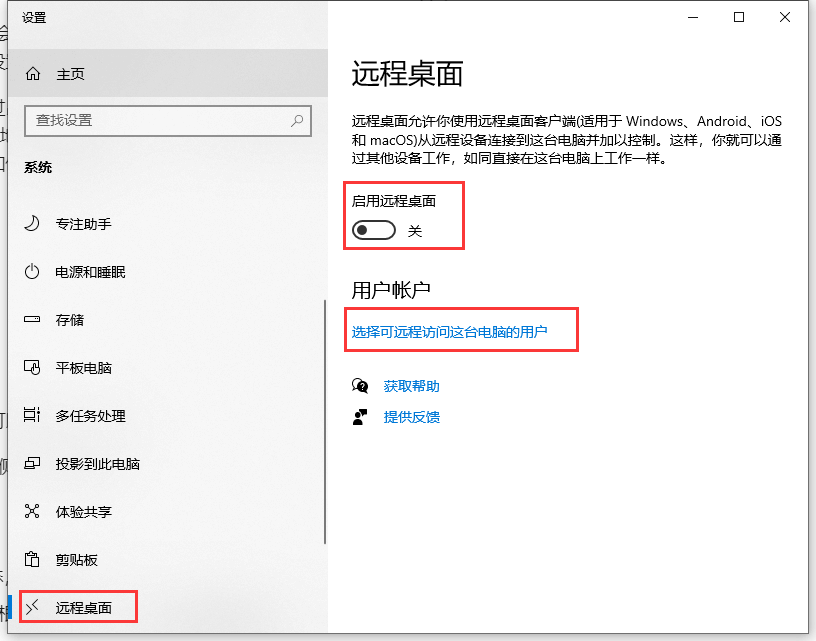
通过私有安全IP地址进行远程桌面连接¶
在您自己的笔记本电脑上连接您的虚拟网络,并打开您的 RDP 并输入 远程昆浪的 IP 100.64.100.XX 进程连接。
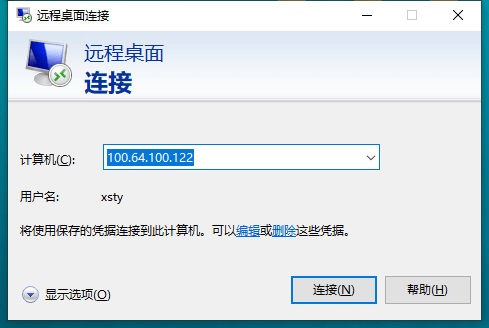
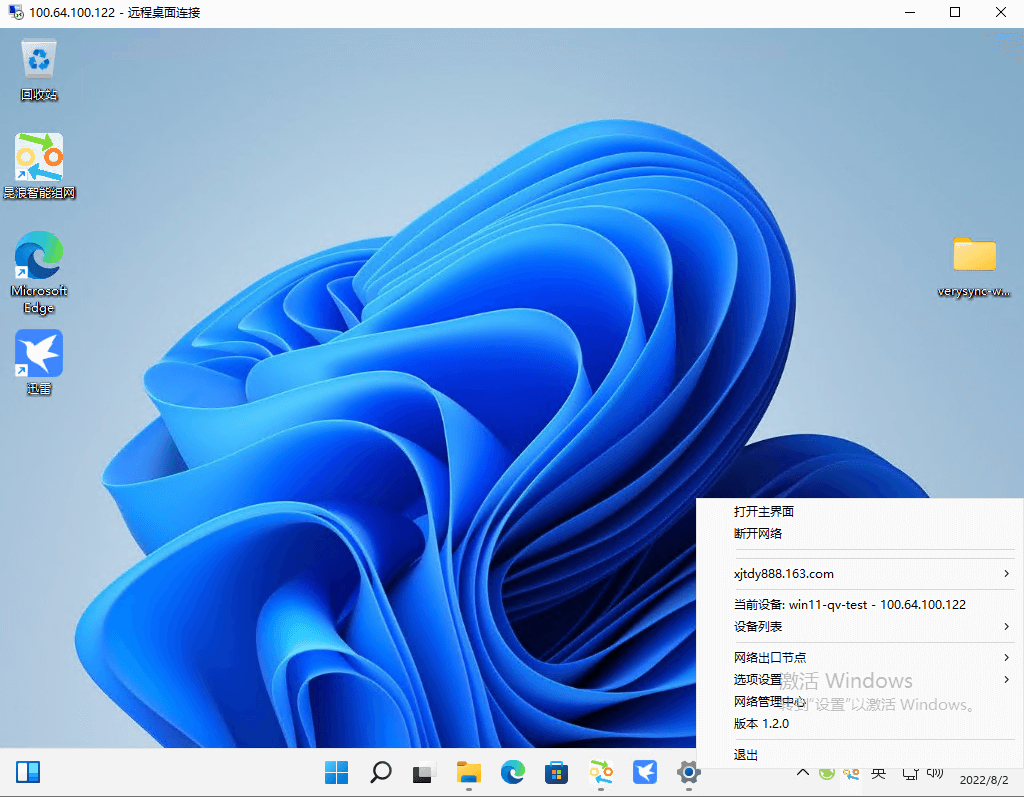
总结¶
现在我们可以通过昆浪的虚拟IP地址进行网络连接,同时该IP只有我们自己可以访问到。那么我们就不需要通过公网IP来访问,我们可以在安全策略组中(云服务器)关闭该端口的访问。 这样其它恶意用户的描述也将扫不到该机器的公开远程桌面服务。